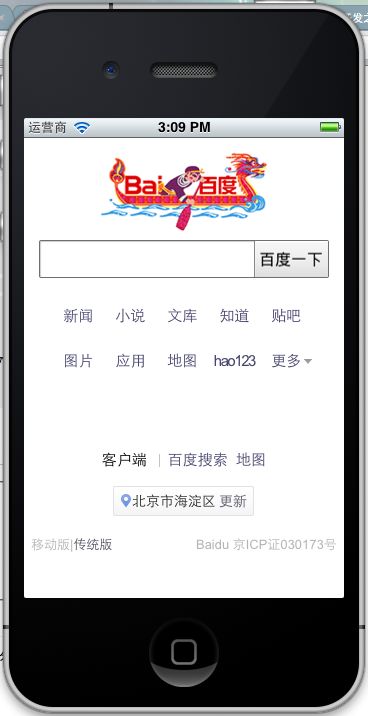iOS学习之WebView的使用
1、使用UIWebView加载网页
运行XCode 4.3,新建一个Single View Application,命名为WebViewDemo。
2、加载WebView
在ViewController.h添加WebView成员变量和在ViewController.m添加实现
#import <UIKit/UIKit.h>
@interface ViewController : UIViewController
{
UIWebView *webView;
}
@end
ViewController.m
- (void)viewDidLoad
{
[super viewDidLoad];
webView = [[UIWebView alloc] initWithFrame:CGRectMake(0, 0, 320, 480)];
NSURLRequest *request =[NSURLRequest requestWithURL:[NSURL URLWithString:@"http://www.baidu.com"]];
[self.view addSubview: webView];
[webView loadRequest:request];
}运行,这样百度网页就打开了
手机的网络环境是实时变化的,网络慢的时候,怎么提示用户网页正在打开呢?在网页打开出错的时候怎么提示用户呢?这时候我们就需要知道网页什么时候打开的,
什么时候加载完成,什么时候出错了。那么我们需要实现这个<UIWebViewDelegate>协议
3、实现协议,在ViewController.h修改如下:
#import <UIKit/UIKit.h>
@interface ViewController : UIViewController<UIWebViewDelegate>
{
UIWebView *webView;
}
@end
按住control+command+向上键,切换到ViewController.m文件,这是我们在文件中打入- (void) webView,就能看到如下实现方法:
UIWebView中几个重要的函数
1.- (void )webViewDidStartLoad:(UIWebView *)webView 网页开始加载的时候调用
2.- (void )webViewDidFinishLoad:(UIWebView *)webView 网页加载完成的时候调用
3.- (void)webView:(UIWebView *)webView didFailLoadWithError:(NSError *)error 网页加载错误的时候调用
4、实现这三个方法,加入NSLog。
先在viewDidLoad 的webView实例化下面加上
[webView setDelegate:self];设置代理。这样上面的三个方法才能得到回调。
三个方法实现如下:
- (void) webViewDidStartLoad:(UIWebView *)webView
{
NSLog(@"webViewDidStartLoad");
}
- (void) webViewDidFinishLoad:(UIWebView *)webView
{
NSLog(@"webViewDidFinishLoad");
}
- (void) webView:(UIWebView *)webView didFailLoadWithError:(NSError *)error
{
NSLog(@"didFailLoadWithError:%@", error);
}
运行打印:
2012-06-23 15:20:29.728 WebViewDemo[1001:f803] webViewDidStartLoad
2012-06-23 15:20:29.991 WebViewDemo[1001:f803] webViewDidFinishLoad
那我们试试error情况,把wifi关掉,运行打印结果:
2012-06-23 15:23:58.939 WebViewDemo[1087:f803] webViewDidStartLoad
2012-06-23 15:23:59.016 WebViewDemo[1087:f803] webViewDidFinishLoad
请求结果不变,为什么关掉网络还成功了呢?缓存?我换163.com试试,这是真正的结果出来了:
2012-06-23 15:24:41.131 WebViewDemo[1134:f803] webViewDidStartLoad
2012-06-23 15:24:41.149 WebViewDemo[1134:f803] didFailLoadWithError:Error Domain=NSURLErrorDomain Code=-1009 "The Internet connection appears to be offline." UserInfo=0x6b41660 {NSErrorFailingURLStringKey=http://www.163.com/, NSErrorFailingURLKey=http://www.163.com/, NSLocalizedDescription=The Internet connection appears to be offline., NSUnderlyingError=0x6eae690 "The Internet connection appears to be offline."}
连接错误了,调用了 didFailLoadWithError。5、加载等待界面
为了给用户更直观的界面效果,我们加上等待的loading界面试试
在webViewDidStartLoad加入等待
- (void) webViewDidStartLoad:(UIWebView *)webView
{
//创建UIActivityIndicatorView背底半透明View
UIView *view = [[UIView alloc] initWithFrame:CGRectMake(0, 0, 320, 480)];
[view setTag:108];
[view setBackgroundColor:[UIColor blackColor]];
[view setAlpha:0.5];
[self.view addSubview:view];
activityIndicator = [[UIActivityIndicatorView alloc] initWithFrame:CGRectMake(0.0f, 0.0f, 32.0f, 32.0f)];
[activityIndicator setCenter:view.center];
[activityIndicator setActivityIndicatorViewStyle:UIActivityIndicatorViewStyleWhite];
[view addSubview:activityIndicator];
[activityIndicator startAnimating];
加载完成或失败时,去掉loading效果
- (void) webViewDidFinishLoad:(UIWebView *)webView
{
[activityIndicator stopAnimating];
UIView *view = (UIView*)[self.view viewWithTag:108];
[view removeFromSuperview];
NSLog(@"webViewDidFinishLoad");
}
- (void) webView:(UIWebView *)webView didFailLoadWithError:(NSError *)error
{
[activityIndicator stopAnimating];
UIView *view = (UIView*)[self.view viewWithTag:108];
[view removeFromSuperview];
运行效果:例子代码:http://download.csdn.net/detail/totogo2010/4391866
著作权声明:本文由http://blog.csdn.net/totogo2010/原创,欢迎转载分享。请尊重作者劳动,转载时保留该声明和作者博客链接,谢谢